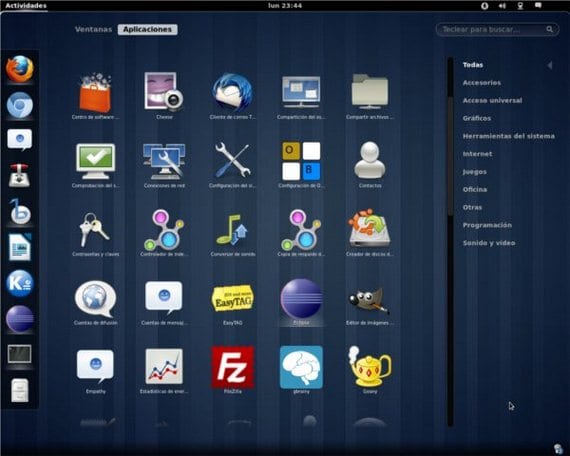
U sljedećem članku Pokazat ću vam kako pristupiti kontrolama gnom-ljuska, od kojih možemo kontrolirati mnoge aspekti i konfiguracije.
Alat ili aplikacija za kontrolu gnom-ljuska, je imenovan podešavanje alata i ne dolazi predinstaliran s našim omiljenim radnim paketima, ali morat ćemo ga instalirati sami.
Da biste instalirali podešavanje alata moramo otvoriti samo jedan novi terminal i upišite sljedeću naredbu:
sudo apt-get instalirati gnome-tweak-tool
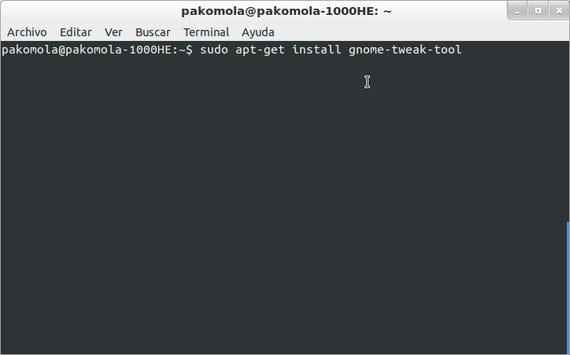
nakon što instaliramo alat, možemo ga pokrenuti s istog terminala tipkanjem alat za podešavanje gnoma, ili iz bilo kojeg dijela našeg Ubuntu pritiskom na tipku Alt + F2 i tipkanje iste naredbe.
Kontrolni zaslon podešavanje alata koji će nam se činiti sljedeći:
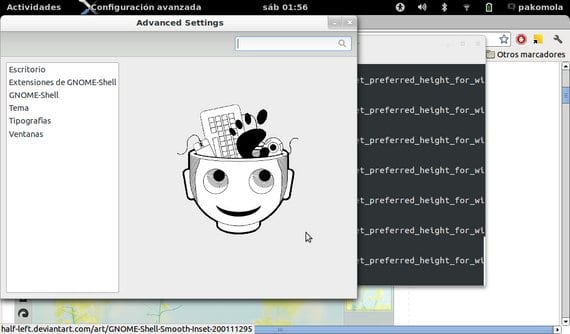
Glavne značajke alata za podešavanje
Od prve opcije, stol, mi ćemo kontrolirati sve što je vezano za glavni stol s našeg računala, na primjer možemo odabrati hoće li se prikazati mapa dom, ikona od moje računalo ili koš za smeće, kao i odluka hoće li se prijenosni pogoni montirati izravno na radnu površinu.
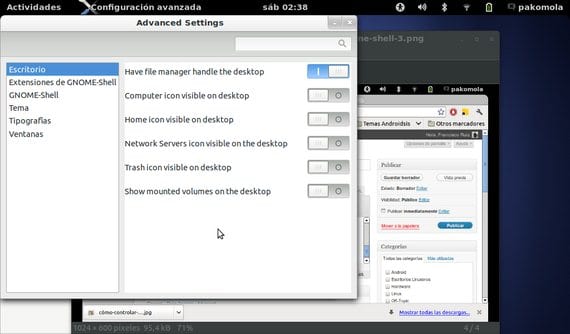
Iz druge opcije koju pronađemo, instalirati gnome-shell ekstenzije, možemo učiniti točno ono što navodi izjava, instalirati proširenja i poboljšanja za našu radnu površinu.
Iz treće opcije koja se zove gnom-ljuska, možemo kontrolirati kako gledamo na reloj i datum gornje trake, kao gumbi na prozorima otvorene programe ili što računalo treba učiniti ovisno o razini baterije ili ako zatvorimo poklopac.
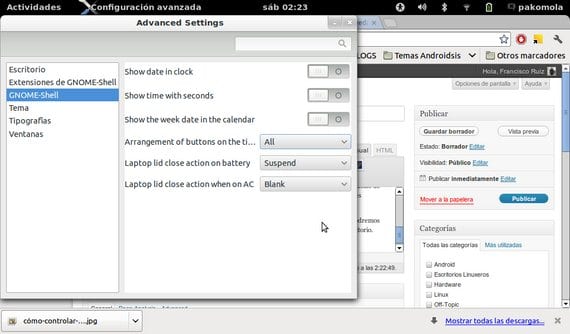
U ovoj se opciji zove Teme, kontrolirat ćemo sve u vezi s grafika i vizualna tema naše radne površine, i prozori i ikone, uz mogućnost instaliranja novih specifičnih tema za gnom-ljuska.
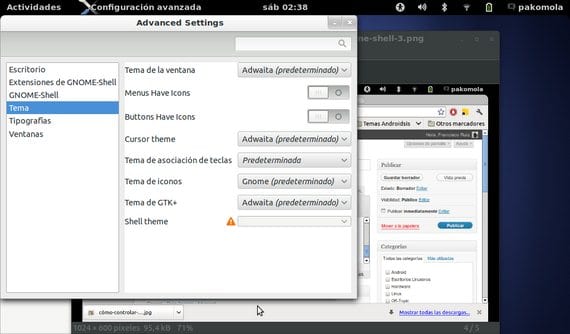
U opciji stilovi kontrolirat ćemo sve u vezi s izvor našeg sustava, i sa posljednjom opcijom od svih, prozori, mi ćemo kontrolirati radnje koje bi prozori trebali izvoditi i njihovo ponašanje.
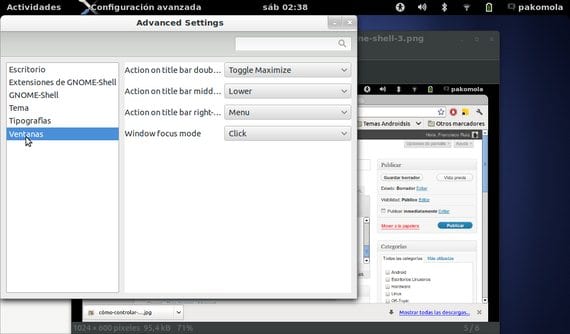
Kao što vidiš, alat za podešavanje gnoma To je bitan alat koji će nam pomoći da izmijenimo radnu površinu po svom ukusu gnom-ljuska.
Više informacija - Kako promijeniti jedinstvenu radnu površinu u gnome-ljusku
Hvala, ono što sam tražio 😉
Alat je u uslužnim programima, a zove se Retouching ... Rekao mi je da je već instaliran, ali ga nisam mogao pronaći i nerado generiram stavku u izborniku ,,,,,, hvala
Zaslon za kontrolu alata za podešavanje ne čini mi se. to je I7 s 4 svirke ovna. Nalazim ih s alt f2, dvaput kliknem i ništa ne radi